收集整理了一份《2024年最新Python全套学习资料》免费送给大家,初衷也很简单,就是希望能够帮助到想自学提升又不知道该从何学起的朋友。
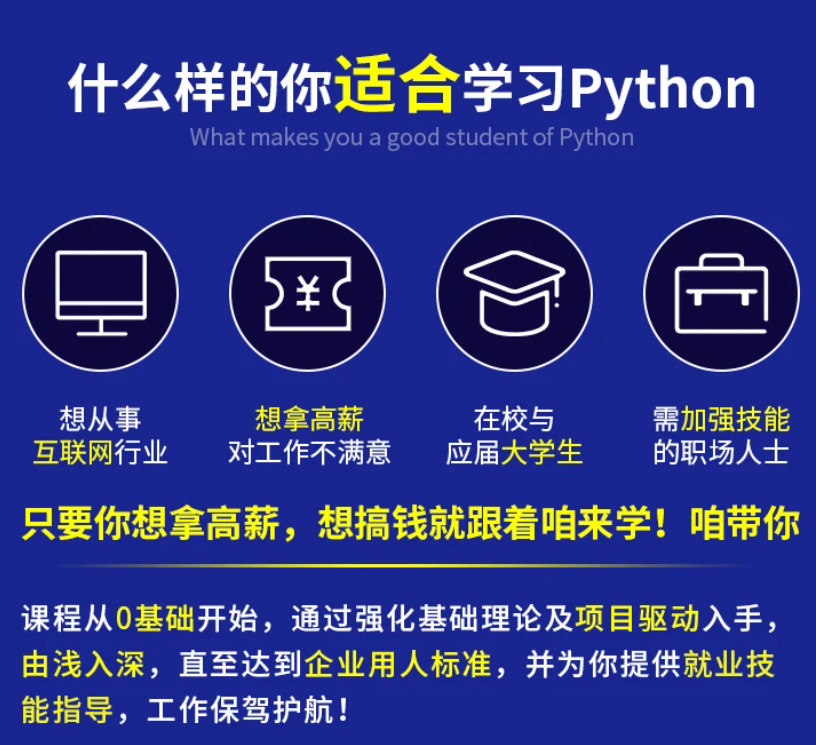
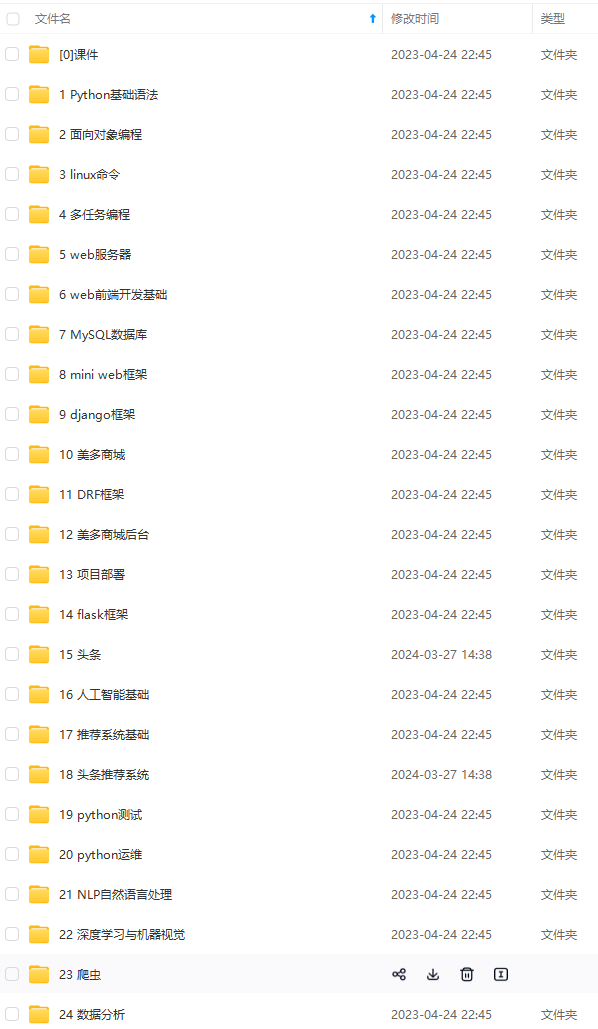




既有适合小白学习的零基础资料,也有适合3年以上经验的小伙伴深入学习提升的进阶课程,涵盖了95%以上Python知识点,真正体系化!
由于文件比较多,这里只是将部分目录截图出来
如果你需要这些资料,可以添加V无偿获取:hxbc188 (备注666)

正文
- ClassName定位
find_element_by_class_name(‘cn’) //通过类名进行定位
- TagName定位
find_element_by_tag_name(‘input’) //标签,一般用于一类元素的定位
- LinkText定位
find_element_by_link_text(‘新闻’) //文本链接定位
- PartialLinkText定位
find_element_by_partial_link_text(‘一个很长的’) //文本链接的部分文字
- 绝对路径定位find_element_by_xpath(‘/html/body/div/div[2]/form/span/input[2]’) //绝对地址定位,利用层级定位
find_element_by_xpath(‘//input[@name=’n’ and id=’kw’]’) //当前页面某个目录下 name为n,id为kw的input标签,利用元素属性进行定位
find_element_by_xpath(‘//*[@id=kw]’) //其中*表示任何属性,表示id为kw的任何属性的元素
find_element_by_xpath(‘//span[@class=’c’]/input’) //层级和属性结合进行定位
find_element_by_xpath(‘//a[contains(href , ’test’)]’)
- 相对路径定位
相对路径定位一般比绝对路径定位快。
find_element_by_css_selector(‘.class1’) // 类名定位 .class
find_element_by_css_selector(‘#id’) //id定位 #id
find_element_by_css_selector(‘input’) // 标签名定位
find_element_by_css_selector(‘[autocomplete=off]’) //属性定位
find_element_by_css_selector(‘span>input’) //标签名为span的input子元素
✎✎✎第二小节
- 定位一组元素
Checkboxes = find_elements_by_tag_name(‘checkbox’)
for checkbox in Checkboxes:
checkbox.click() # 通过for循环全选所有的checkbox
Checkboxes.pop().click() #取消勾选一些checkbox,pop(-1)=pop()表示一组元素的最后一个;pop(0) 表示一组元素的第一个,pop(1)表示一组元素的第二个,以此类推
- 父子/兄弟/相邻节点的定位
·父->子
Find_element_by_id(‘parent’).find_element_by_tag_name(‘input’) 串联寻找
Find_element_by_xpath(‘//input/div[@name=’n’]/span/input[1]’) xpath的层级
Find_element_by_css_selector(‘div#b>input’) css selector的父子关系·子->父
Find_element_by_xpath(‘//div[@id=’c’]/…/…’) 其中//div[@id=’c’]的父亲的父亲
·哥哥->弟弟
Find_element_by_xpath(‘//div[@id=’c’’/…/div[1]) 找到弟弟后找父亲然后找哥哥
Find_element_by_css_selector(‘div#d+div’) 表示id=d的div后面紧跟着的div
Find_element_by_css_selector(‘div#d~div’) 表示id=d的div后面同一级所有div
- 二次定位
Element1 = driver.find_element_by_id(‘ID1’)
Element2 = Element1.find_element_by_id(‘ID2’)
- display: none 和hidden的区别
共同点:把网页中的某个元素隐藏起来;他们在selenium中都是定位不到的。
区别:display:none不为隐藏的对象保留其物理空间,该对象在这个页面上彻底
失,看不到/摸不到;hidden使对象在网页上不可见,但该对象在网页中依然占有空间,看不到/摸得到。
备注:isElementPresent()来判断元素是否存在。
9.常见控件使用
- link/button:
element.click()
注:ajax不能使用clickAndWait()函数,因为cickAndWait函数会在click之后等待页面重新加载完成,而ajax是部分刷新,所以这个页面不能重新加载完成。
- Textbox:
element.send_keys(‘test’)
- Upload
Driver.find_element_by_id(‘id’).send_keys(‘D\test.txt’)
- Mouse Event:
e1=driver.find_element_by_id(‘kw’)
ActionChains(driver).double_click()/.context_click()/.drag_and_drop()/.move_to_eleme nt()/.perform() # 双击/右击/拖动/悬停/执行actionChains中的行为
5) Dropdown:
·标签的下拉菜单
from selenium.webdriver.support.ui import Select
Select(driver.find_element_by_id(‘gender’)).select_by_index(1)
Select(driver.find_element_by_id(‘gender’)).select_by_value(“2”)
Select(driver.find_element_by_id(‘gender’)).select_by_visible_text(“Male”)
·非标签的下拉菜单
Dropdown1 = driver.find_element_by_id(‘id’) #先定位到dropdown
Dropdown1.find_element_by_id(“li2_input_2”) #再定位到dropdown中的值
6) Alert:
driver.switch_to.alert.accept()//接受
driver.switch_to.alert.dismiss() //取消
Message=driver.switch_to.alert.text //获取弹窗的文本消息
driver.switch_to.alert.send_keys(‘hello’) //输入值,这个在alert和confirm中不可用
7) Window
Driver.refresh() 刷新
Driver.back() 后退
Driver.forward() 前进
Driver.maximize_window() 最大化
Driver.set_window_size(100,200) 设置窗口大小
Driver.switch_to.window(searchwindow)
8) Frame
Driver.switch_to.frame(ReferenceFrame)
Driver.switch_to.parent_frame() # frame需要一级一级切
Driver.switch_to.default_content()
✎✎✎第三小节
10.等待
- 显式等待
等待某个条件成立时继续执行,每隔一段时间进行检测,超出最大时间 则抛出异常(程序每隔X秒看一眼,如果条件成立,执行下一步,否则等待,超出最大 时间,抛出异常)
From selenium.webdriver.common.by import By
From selelnium.webdirver.support.ui import WebDriverWait
From selenium.webdriver.support import expected_conditions as EC
E = WebDriverWait(driver, 5,0.5).until(EC.presence_of_element_located( (By.ID, ‘kw’) ))
- 隐式等待
隐式等待中的时间并非一个固定的等待时间,它并不影响脚本的执行速度。比如进行某元素的定位时,如果元素可以定位就继续执行,如果目前定位不到就以轮询的方式持续判断该元素是否被定位到,如果超过规定的时间还没定位到就抛出异常。(甲约乙去吃饭,甲在这里等着,等了10分钟乙到达,则从10分钟之后开始下一步,假如等了20分钟,则20分钟后开始下一步,如果到了最大时间30分钟还没到就抛异常)
driver.implicitly_wait(20)
- 强制等待
From time import sleep
Sleep(2)
11.截图
driver.get_screenshot_as_file(‘E:\sc.jpg’)
12.线性测试
开发维护成本高
13.模块化驱动测试
将重复的操作独立为公共模块,尽量消除重复,提高测试用例的可维护性。
14.数据驱动测试
数据参数化
- 读取txt文件

感谢每一个认真阅读我文章的人,看着粉丝一路的上涨和关注,礼尚往来总是要有的:
① 2000多本Python电子书(主流和经典的书籍应该都有了)
② Python标准库资料(最全中文版)
③ 项目源码(四五十个有趣且经典的练手项目及源码)
④ Python基础入门、爬虫、web开发、大数据分析方面的视频(适合小白学习)
⑤ Python学习路线图(告别不入流的学习)
网上学习资料一大堆,但如果学到的知识不成体系,遇到问题时只是浅尝辄止,不再深入研究,那么很难做到真正的技术提升。
如果你需要这些资料,可以添加V无偿获取:hxbc188 (备注666)

一个人可以走的很快,但一群人才能走的更远!不论你是正从事IT行业的老鸟或是对IT行业感兴趣的新人,都欢迎加入我们的的圈子(技术交流、学习资源、职场吐槽、大厂内推、面试辅导),让我们一起学习成长!
来总是要有的:**
① 2000多本Python电子书(主流和经典的书籍应该都有了)
② Python标准库资料(最全中文版)
③ 项目源码(四五十个有趣且经典的练手项目及源码)
④ Python基础入门、爬虫、web开发、大数据分析方面的视频(适合小白学习)
⑤ Python学习路线图(告别不入流的学习)
网上学习资料一大堆,但如果学到的知识不成体系,遇到问题时只是浅尝辄止,不再深入研究,那么很难做到真正的技术提升。
如果你需要这些资料,可以添加V无偿获取:hxbc188 (备注666)
[外链图片转存中…(img-oZUdrFf5-1713854049764)]
一个人可以走的很快,但一群人才能走的更远!不论你是正从事IT行业的老鸟或是对IT行业感兴趣的新人,都欢迎加入我们的的圈子(技术交流、学习资源、职场吐槽、大厂内推、面试辅导),让我们一起学习成长!






















 7467
7467











 被折叠的 条评论
为什么被折叠?
被折叠的 条评论
为什么被折叠?








